1) Em hãy tìm sự khác nhau giữa hai bức ảnh ở Hình 1, em thấy thích bức ảnh nào hơn?
2) Hãy thực hiện các thao tác sau đây để sửa thành ảnh em thích hơn:
- Mở tệp ảnh HoatDong.xcf được cung cấp sẵn trong thư mục Bai4
- Nháy chuột một số lần vào nút có hình con mắt  , vào mũi tên lên và xuống
, vào mũi tên lên và xuống  trong bảng Layers, có thể kết hợp cùng phím Shift, đồng thời quan sát những thay đổi của ảnh cho đến khi thấy được bức ảnh em thích.
trong bảng Layers, có thể kết hợp cùng phím Shift, đồng thời quan sát những thay đổi của ảnh cho đến khi thấy được bức ảnh em thích.









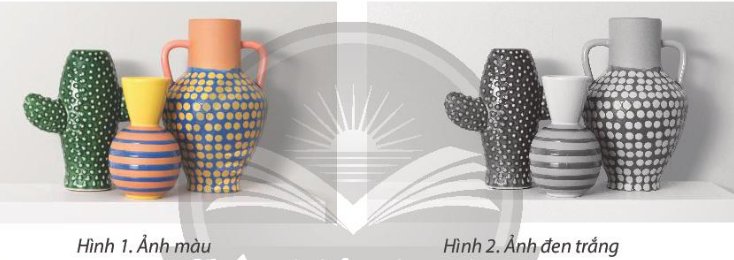

1) Hai bức ảnh khác nhau ở cách đặt hộp quà và bó hoa. Em thích ảnh 1b hơn vì ảnh 1b tạo cảm giác ảnh chân thực hơn.
2)
- Mở tệp ảnh HoatDong.xcf được cung cấp sẵn trong thư mục Bai4